安装好麻烦怎么办,不要怕。
直接贴上 完整虚拟机
https://pan.baidu.com/s/1sp2hbvXrAG-lvxCEp2AtLA 密码:fgtq
解压后将里面的 vmx 文件拖进vmware即可直接使用
账户,密码皆为root
若不能联网,将网络连接改为桥接模式
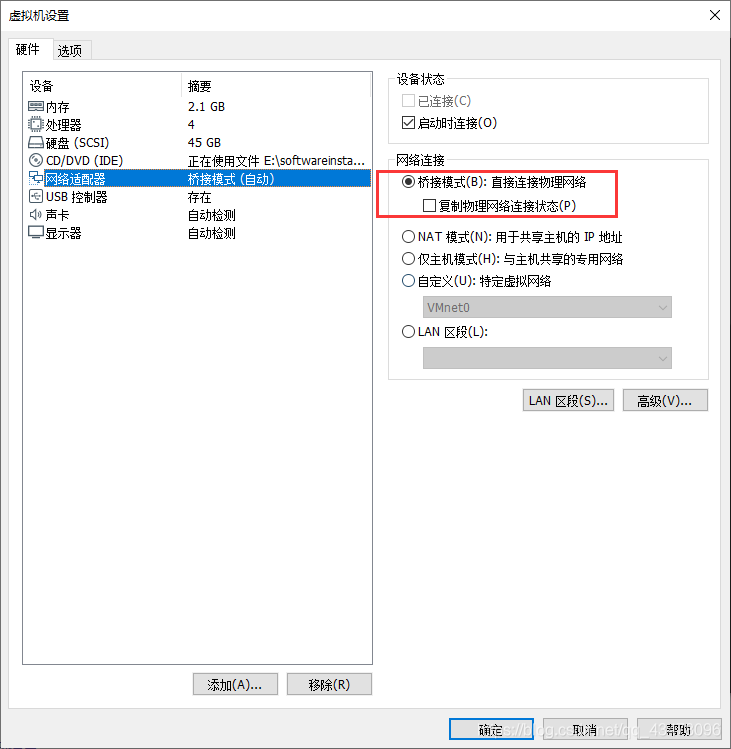
如果是初次安装虚拟机,请先重启电脑进入bios打开 Intel VT-x 功能
由于bios系统因不同厂商而异,下贴出各个厂商bios的修改方法
教程: http://www.xitongcheng.com/jiaocheng/xtazjc_article_38955.html
根据图中选择即可,需要注意部分会被圈出。
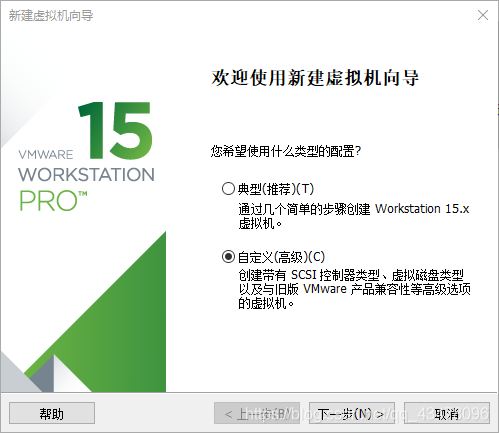


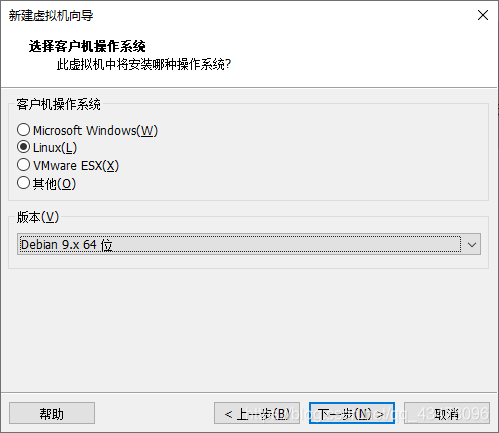
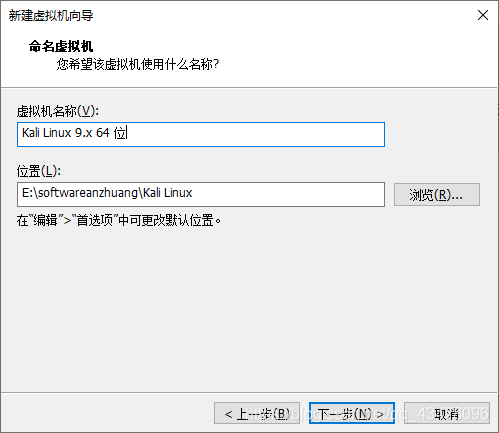
根据你的cpu量力而行
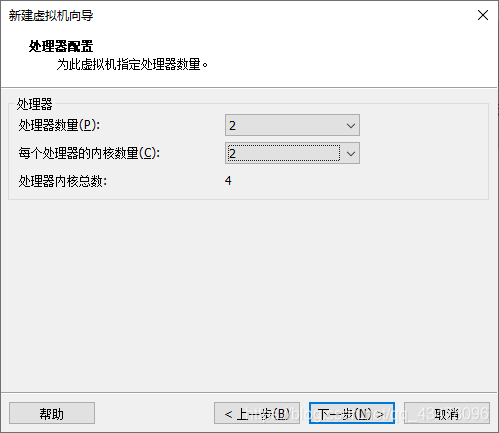
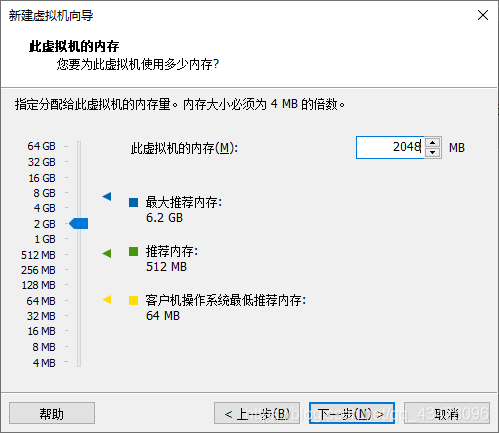
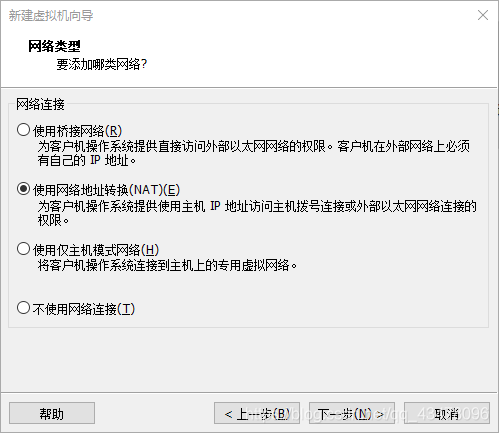
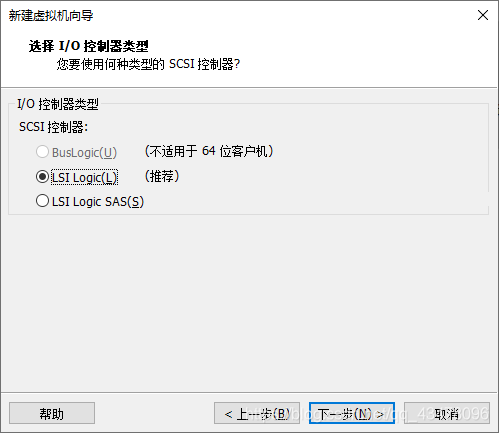
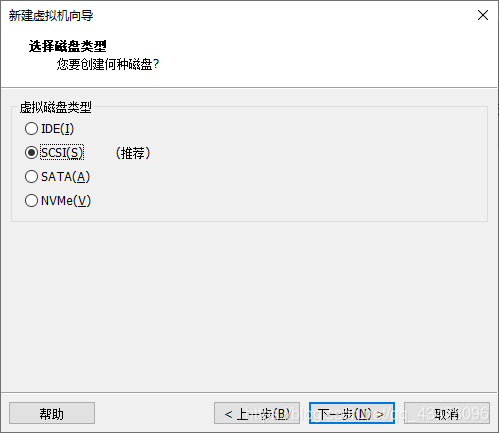
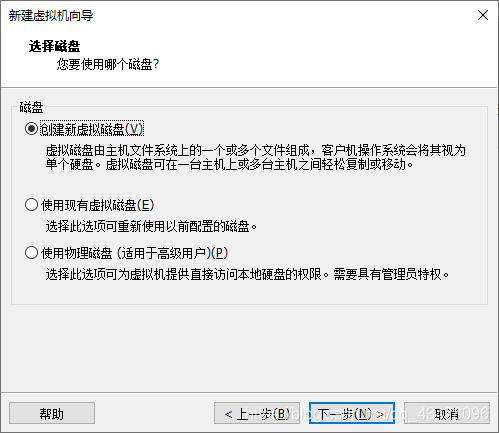
血的教训让我提醒你们,一定要多给点:
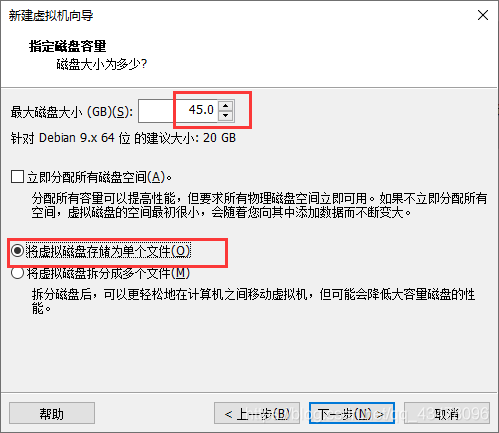 可移除打印机
可移除打印机
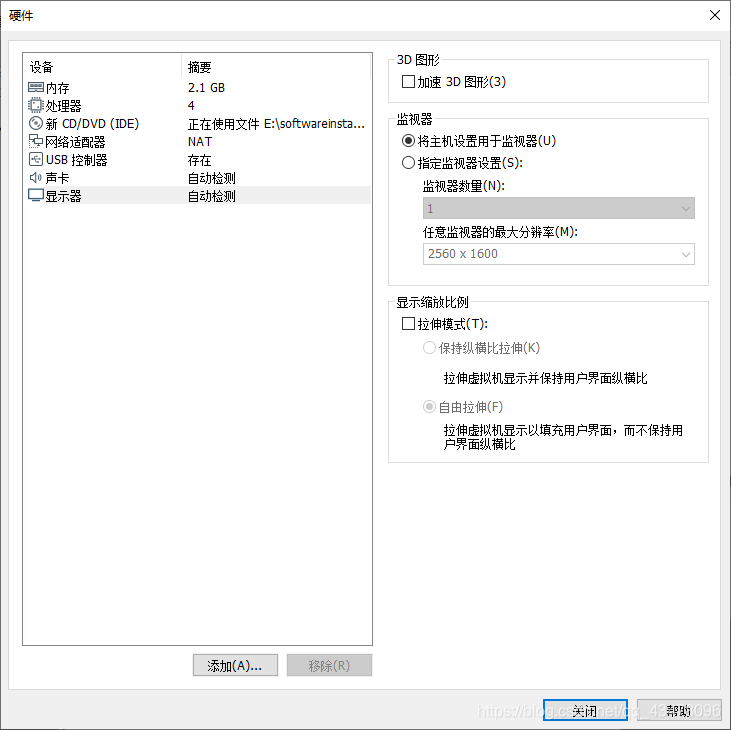
图形界面安装

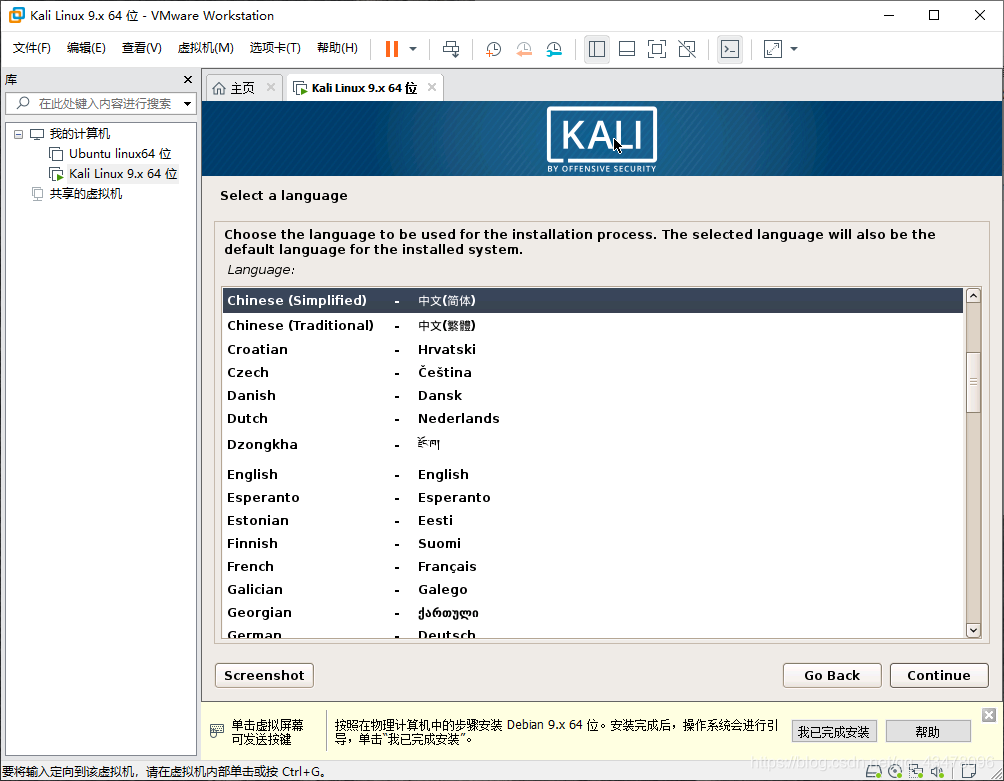
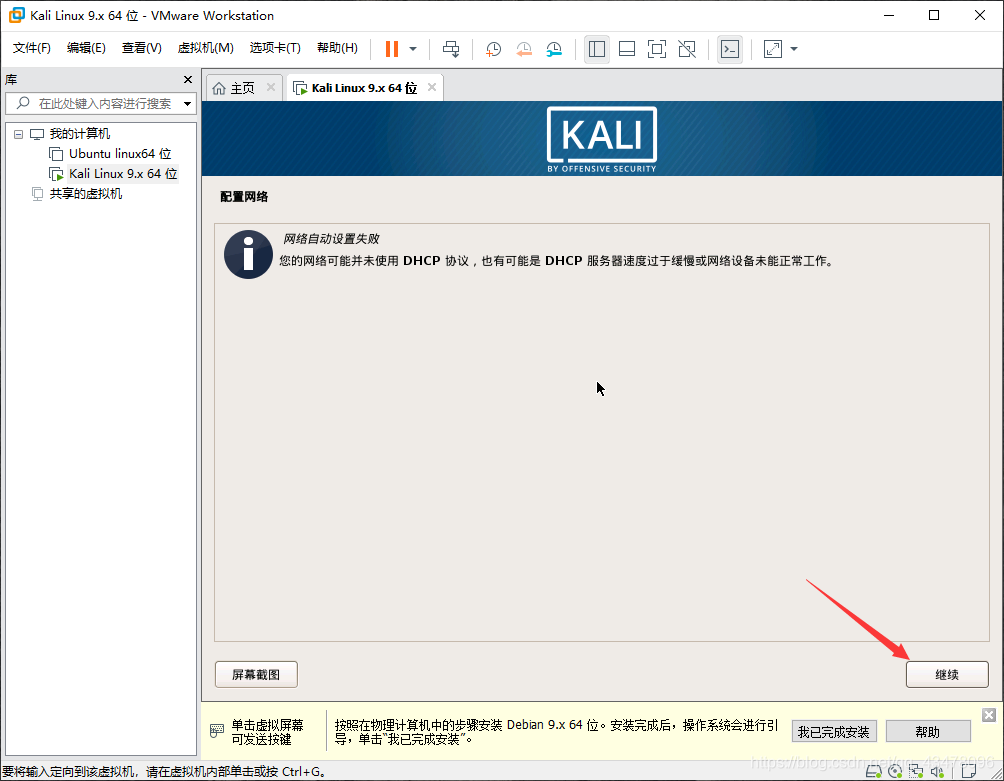
先不管
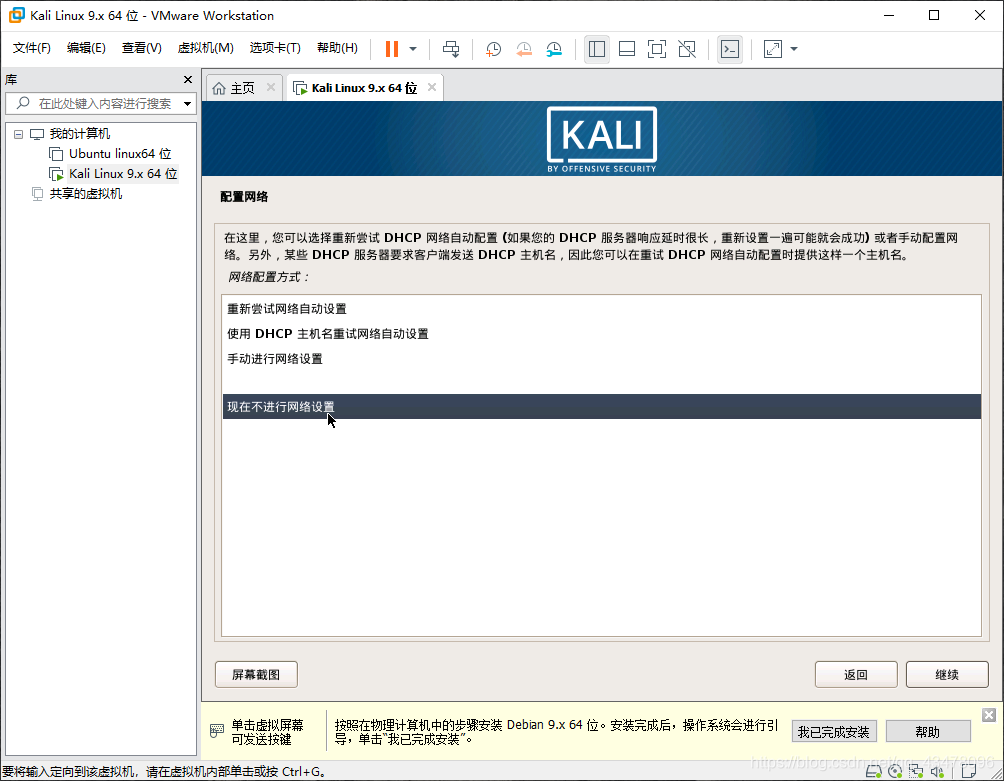
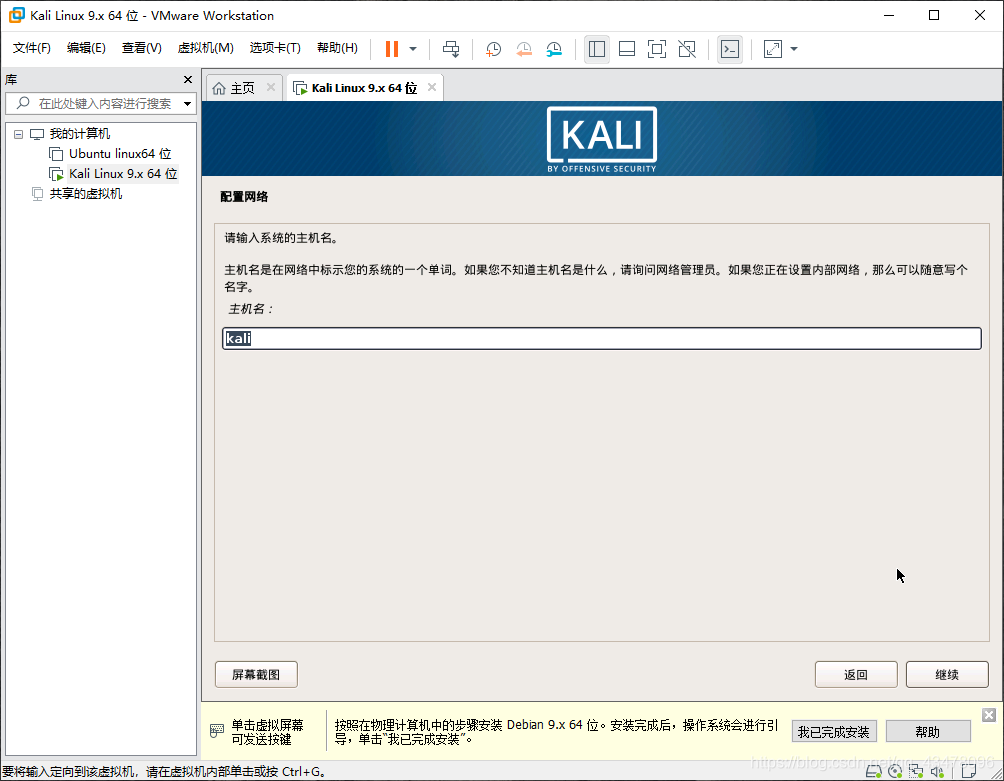
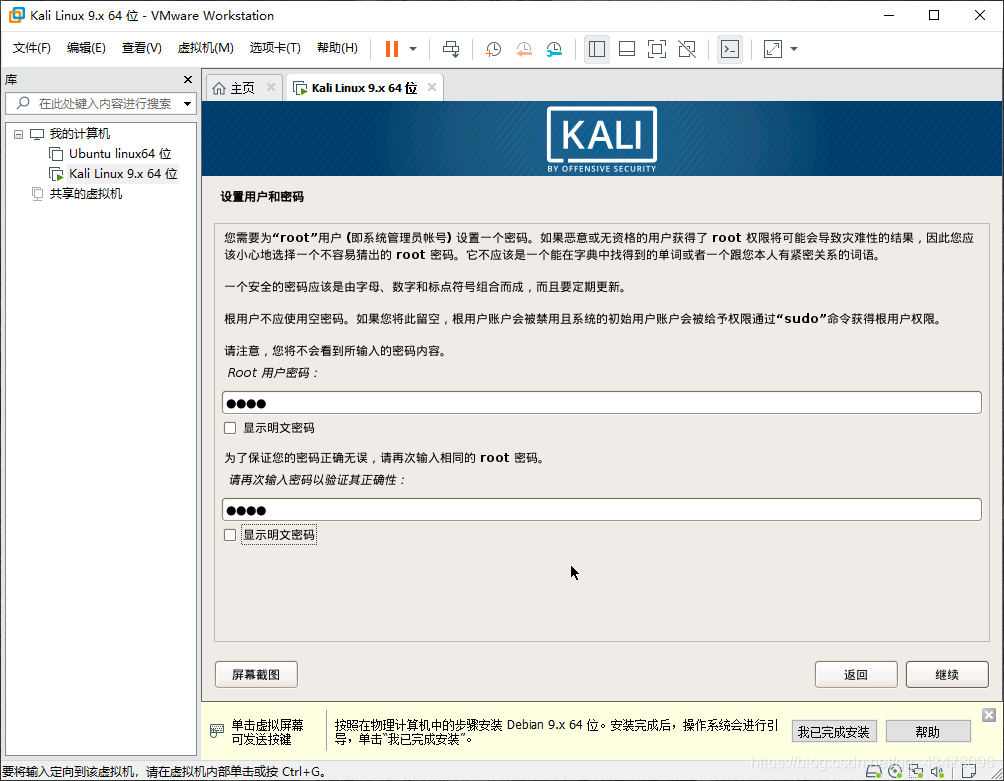
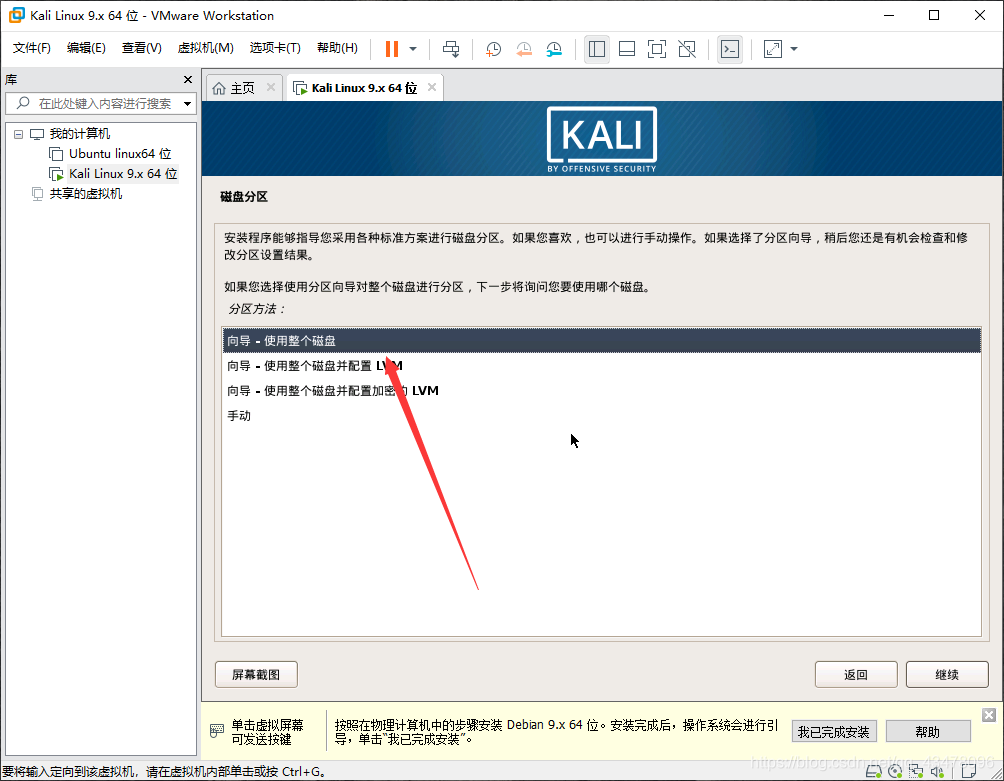
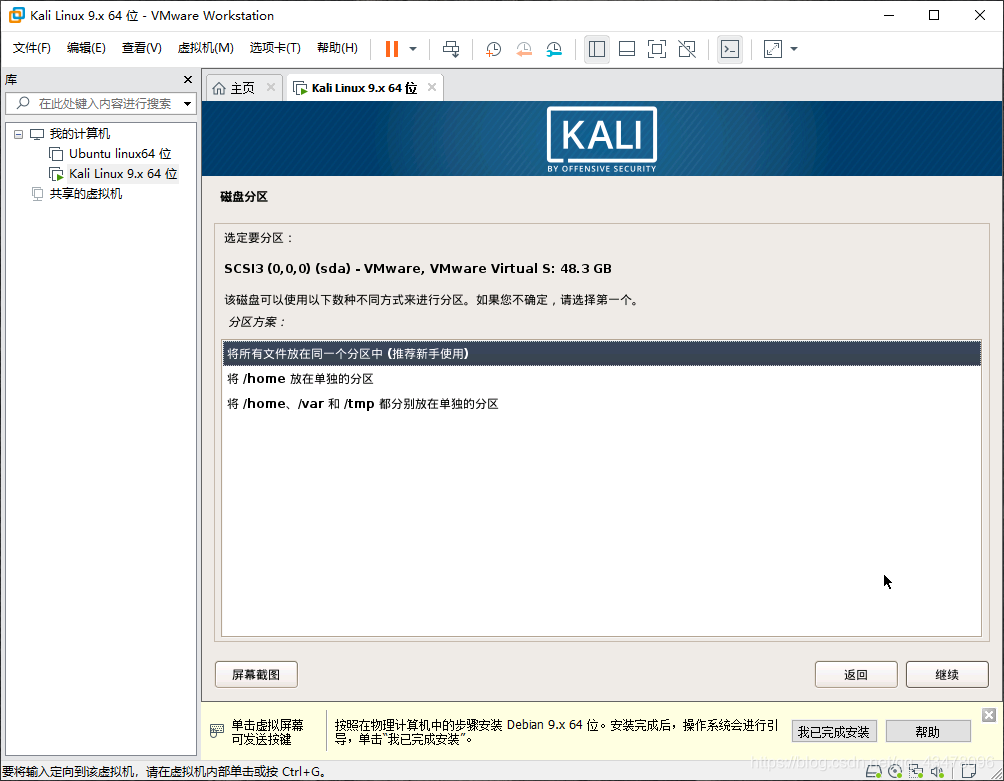
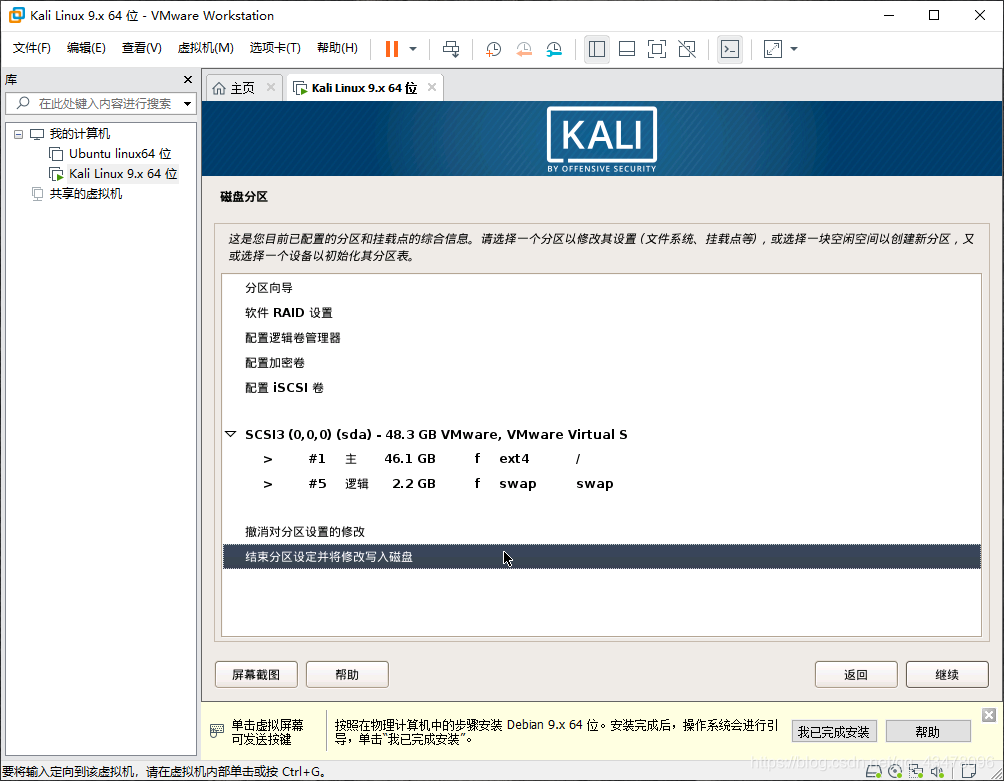
 初次安装虚拟机可能会出现报错,请看第一步。
初次安装虚拟机可能会出现报错,请看第一步。
等待时刚好是拜仁120周年第一场比赛
waiting…

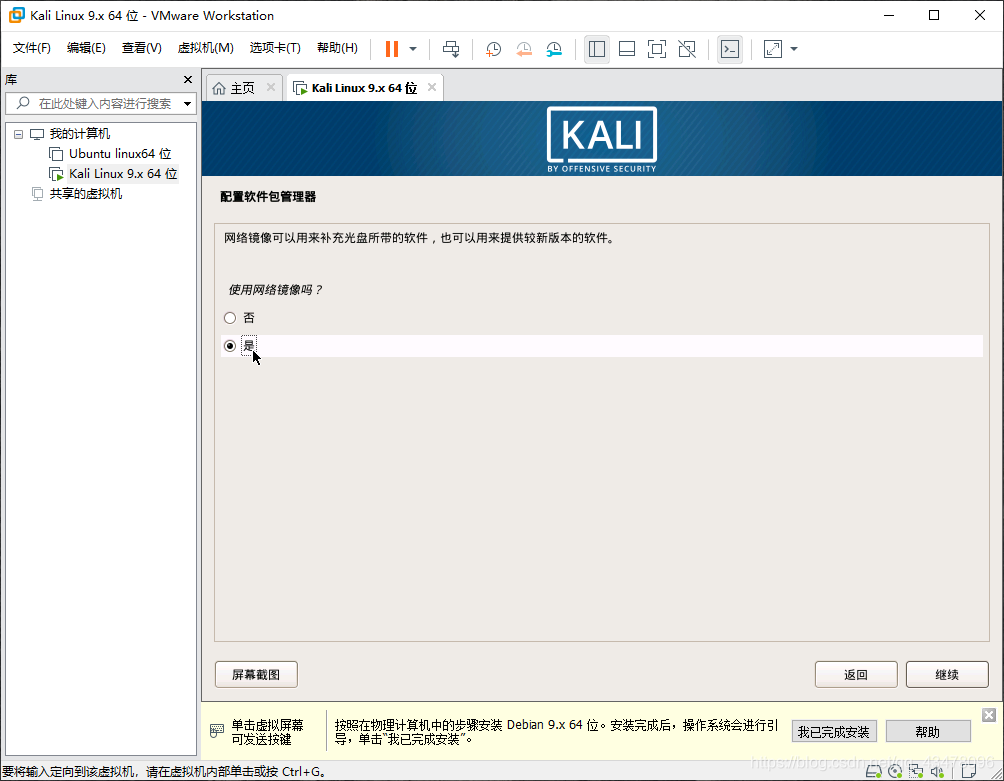
直接点继续
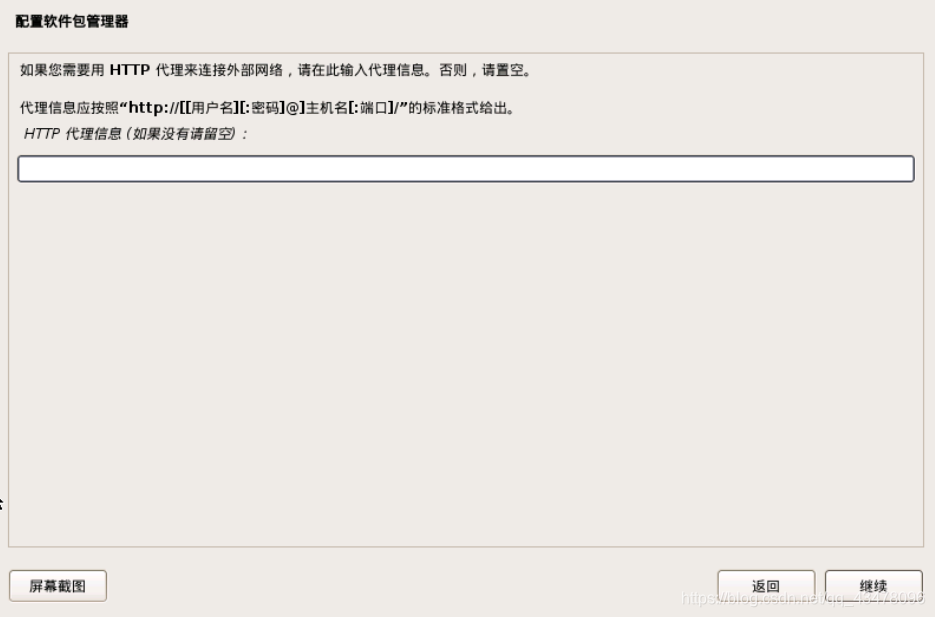
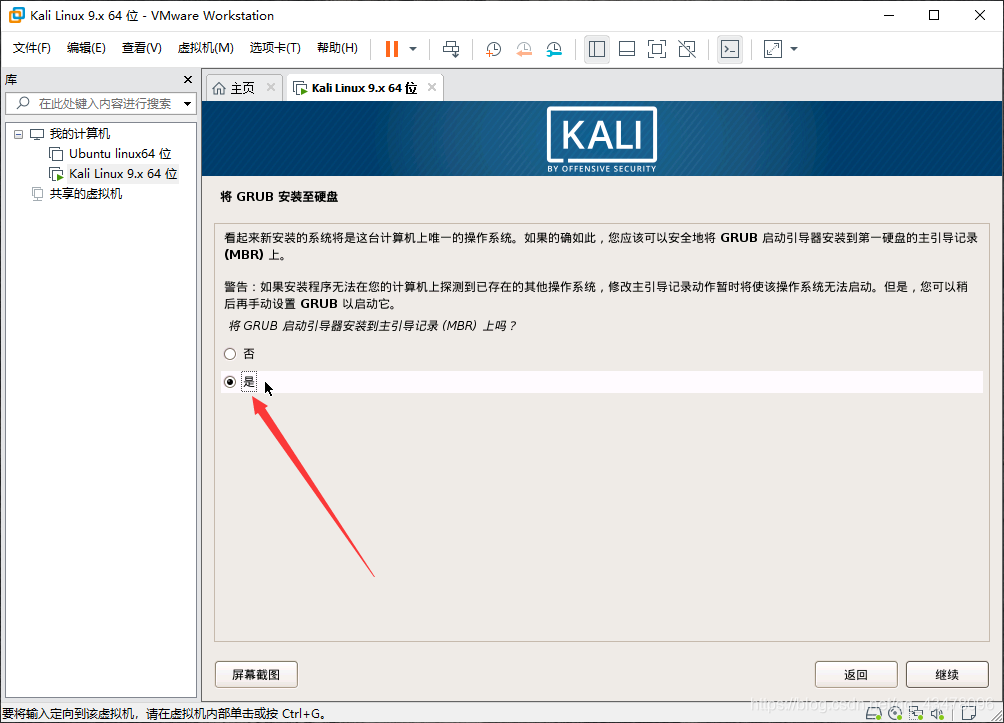
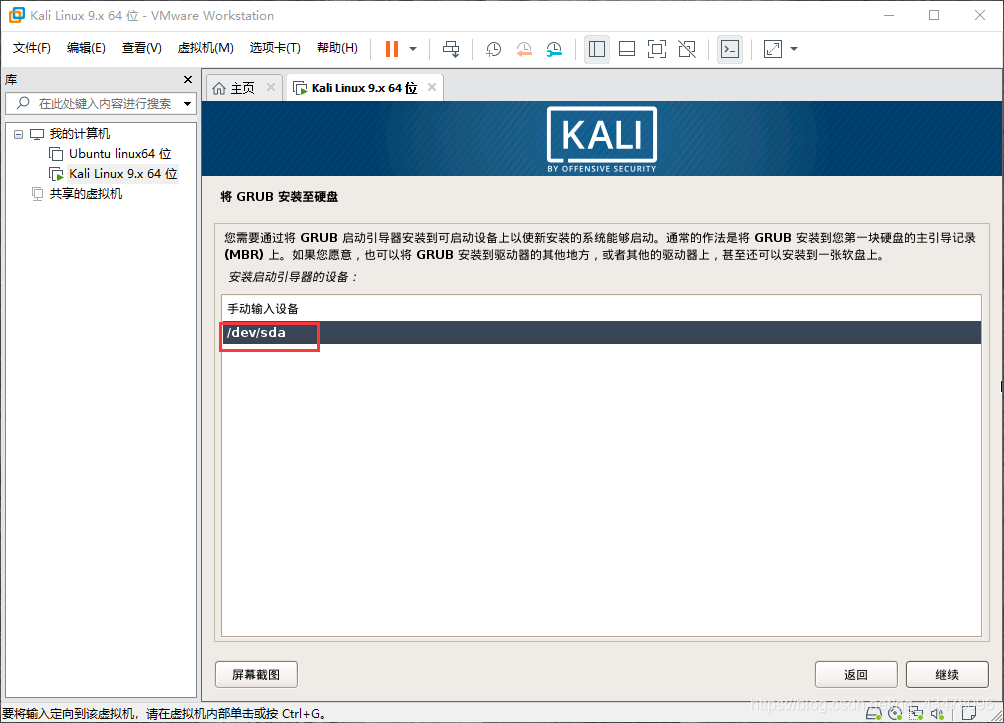
waiting…
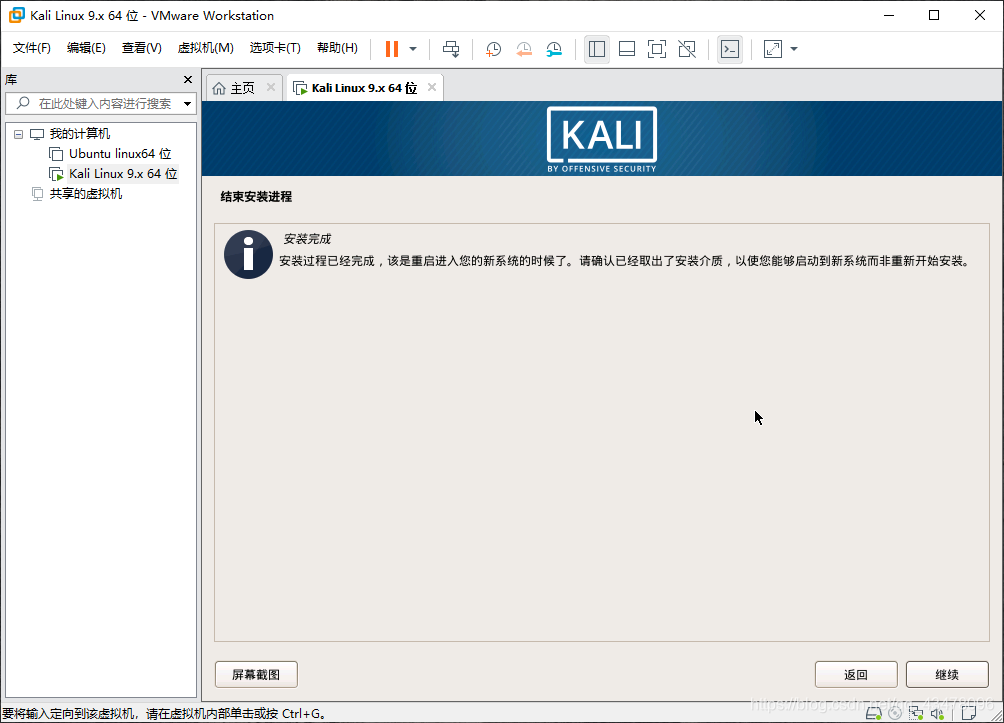
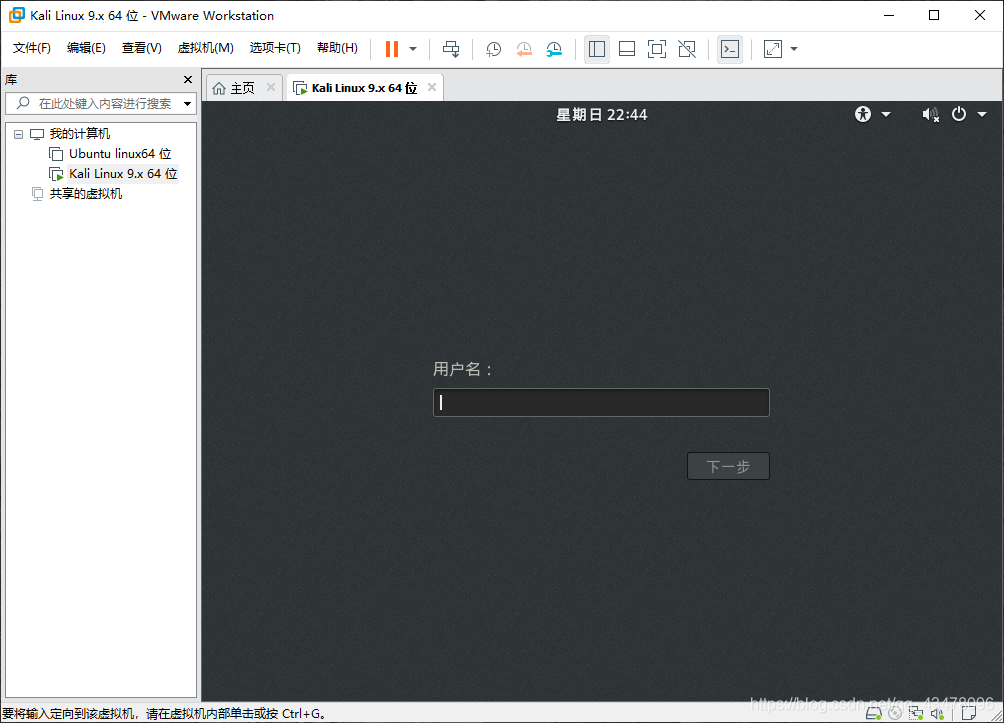
来个快照,保存一下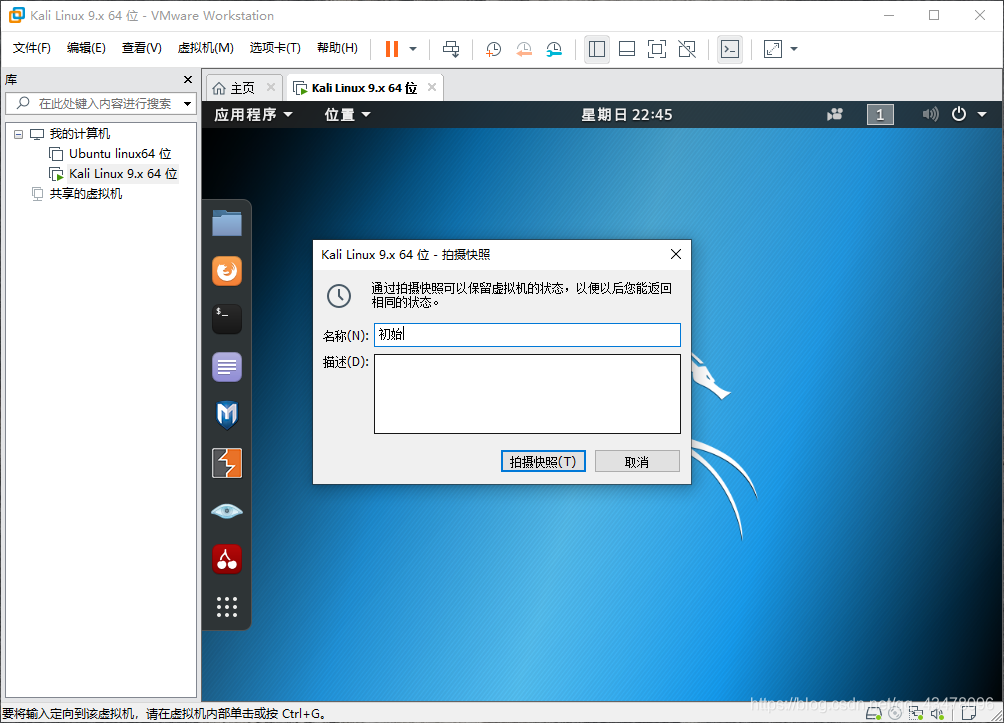
安装大功告成
再装vmware tools
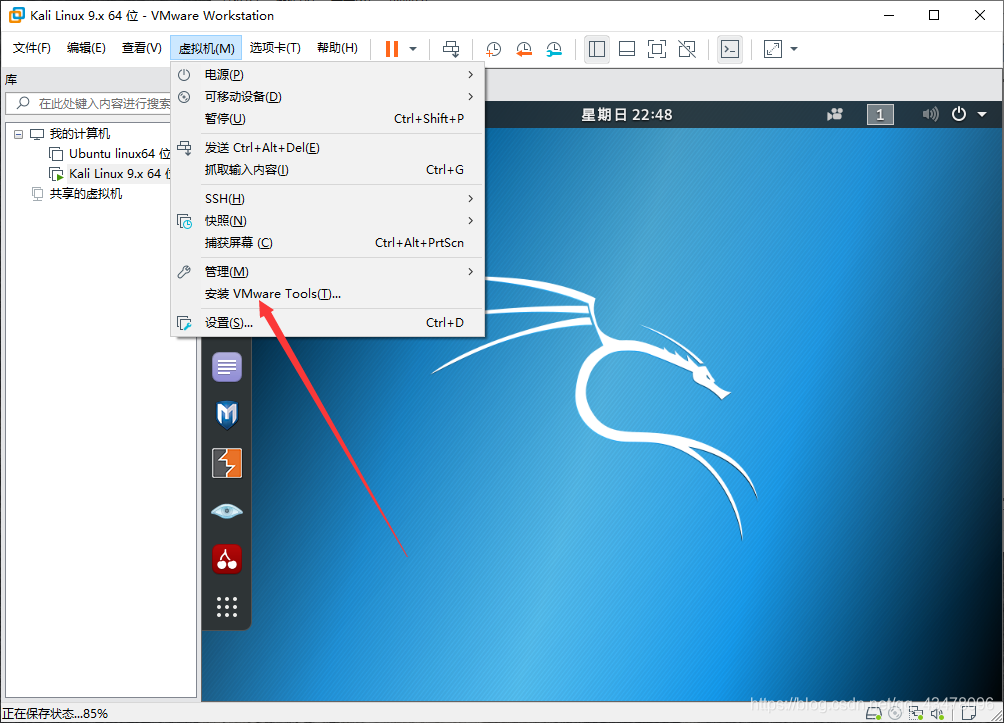
打开终端
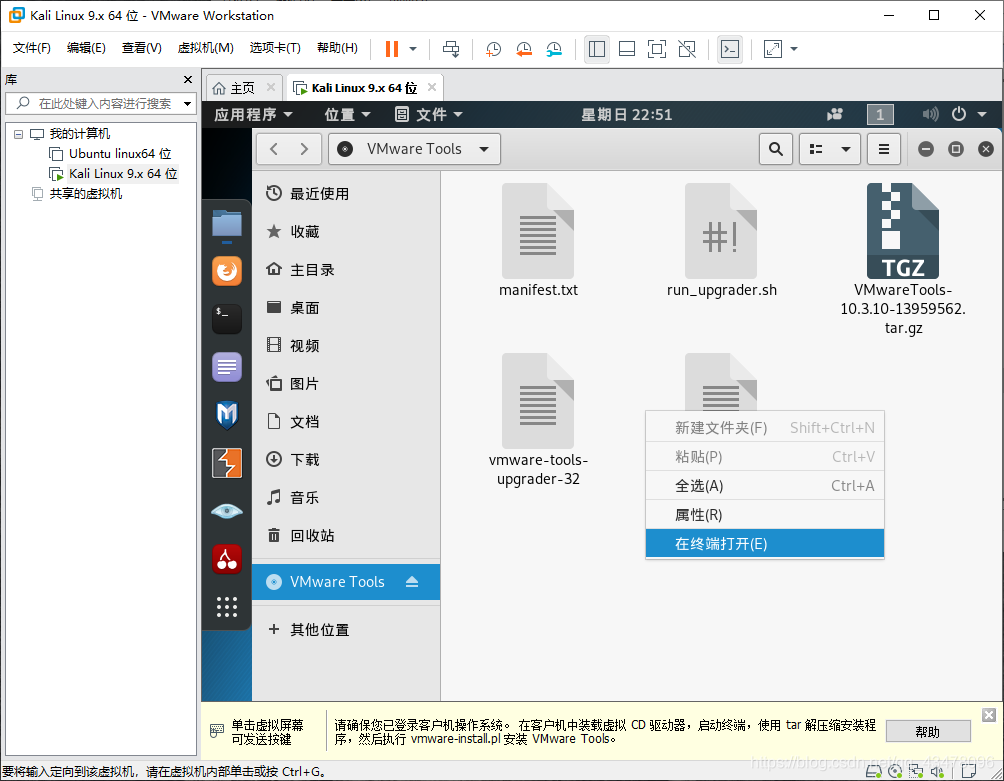 不知道为什么命令行总出错,不管了直接双击压缩包解压,提取到你想要的文件夹。我这里放到了 下载 下面
不知道为什么命令行总出错,不管了直接双击压缩包解压,提取到你想要的文件夹。我这里放到了 下载 下面
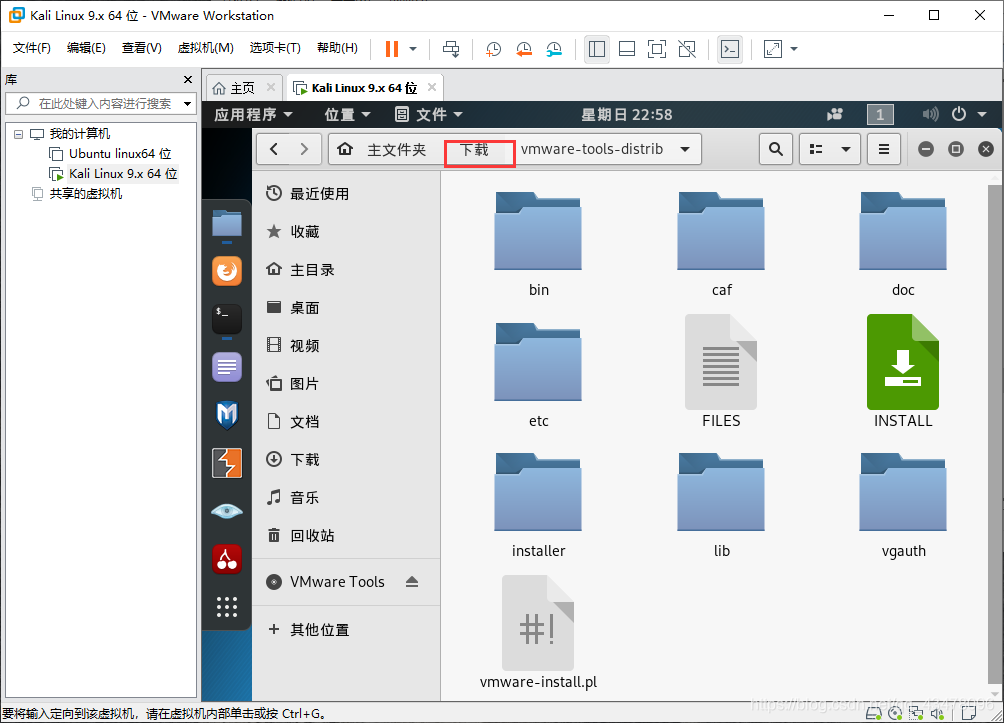
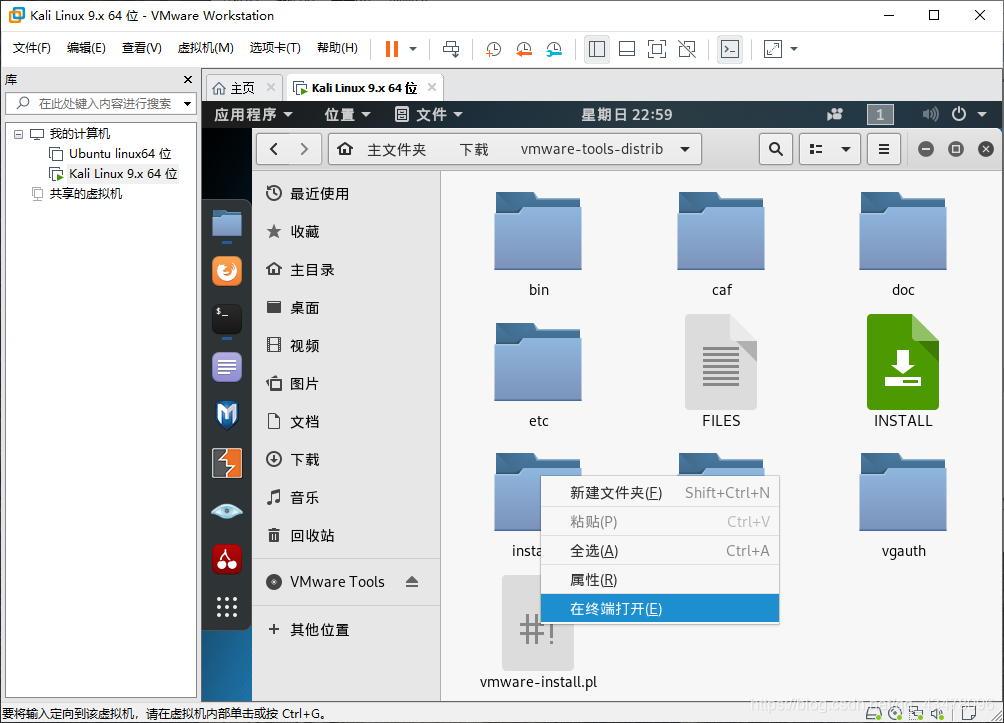
输入
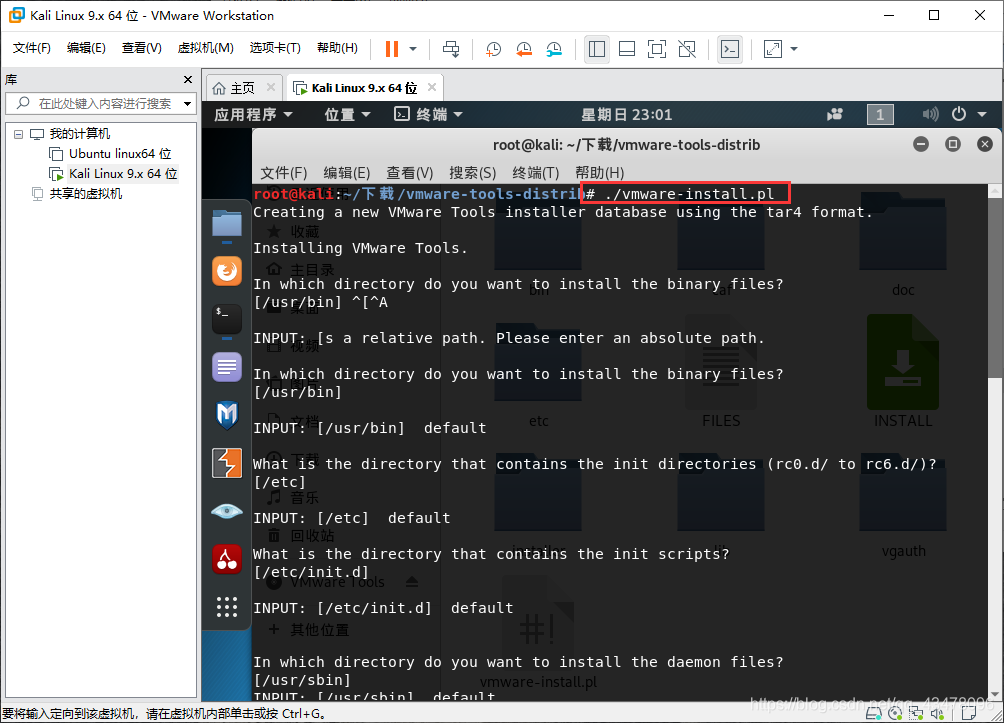
途中的所有选择直接 回车 默认选择
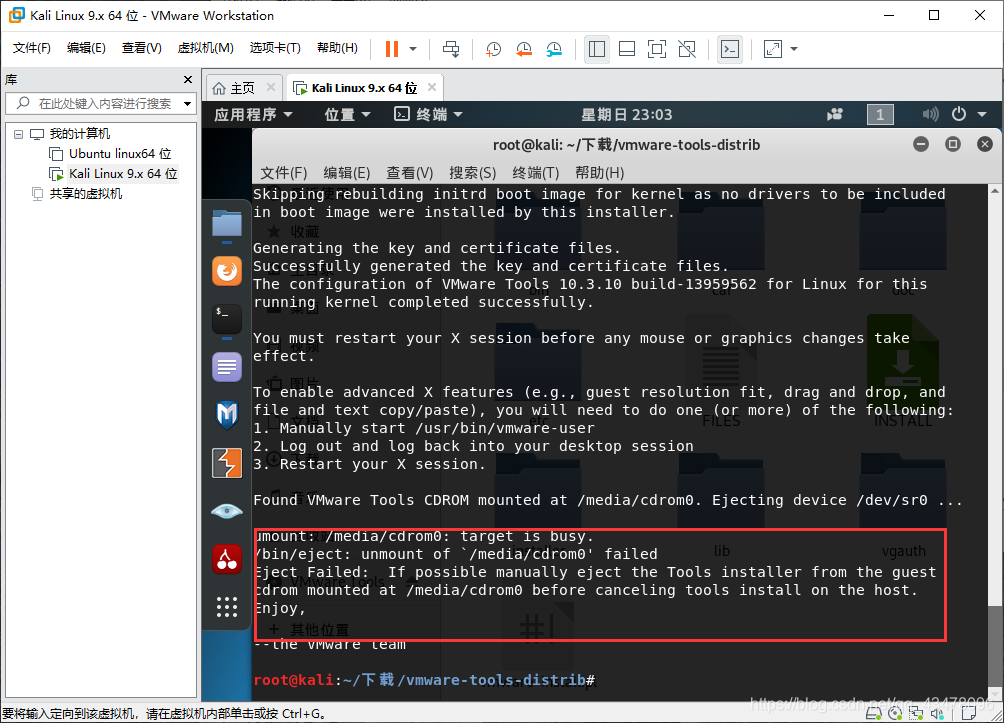
若不能联网,将网络连接改为桥接模式
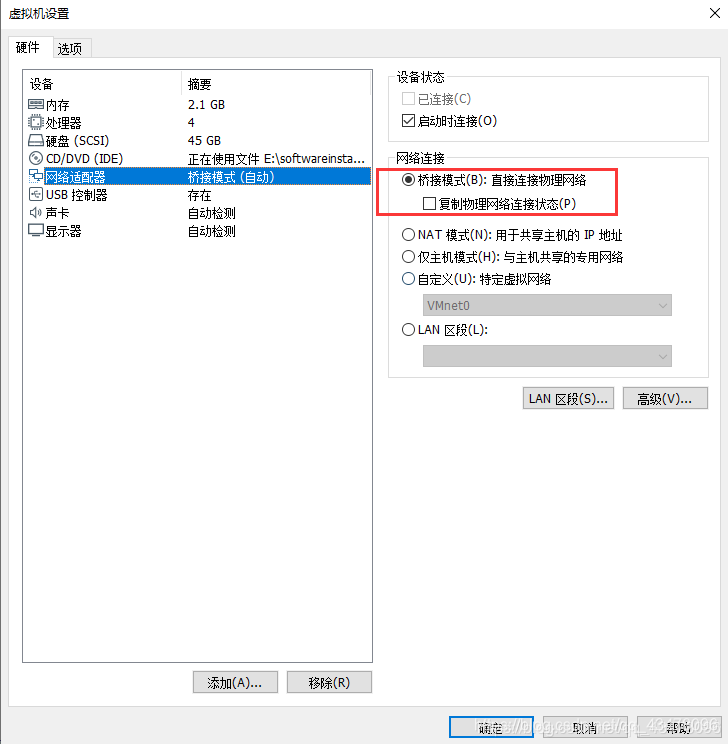
然后添加更新源
vim /etc/apt/sources.list 编辑文件
输入 i 或者 insert 启用编辑功能
在最开始两行添加
deb https://mirrors.ustc.edu.cn/kali kali-rolling main non-free contrib
deb-src https://mirrors.ustc.edu.cn/kali kali-rolling main non-free contrib
按esc退出编辑模式
输入:wq 保存并退出
apt-get update 更新更新源,使之生效
可做可不做:
apt-get upgrade 升级所有程序
apt-get dist-upgrade 升级kali系统
apt-get clean() 清空安装包
apt-get autoclean 开启定期自动清理
贴上一个linux的常见命令
https://blog.csdn.net/qq_43478096/article/details/104656969
成功
希望大家在使用过程中,不要暴力关机。
不说了,说多了都是泪。
共勉